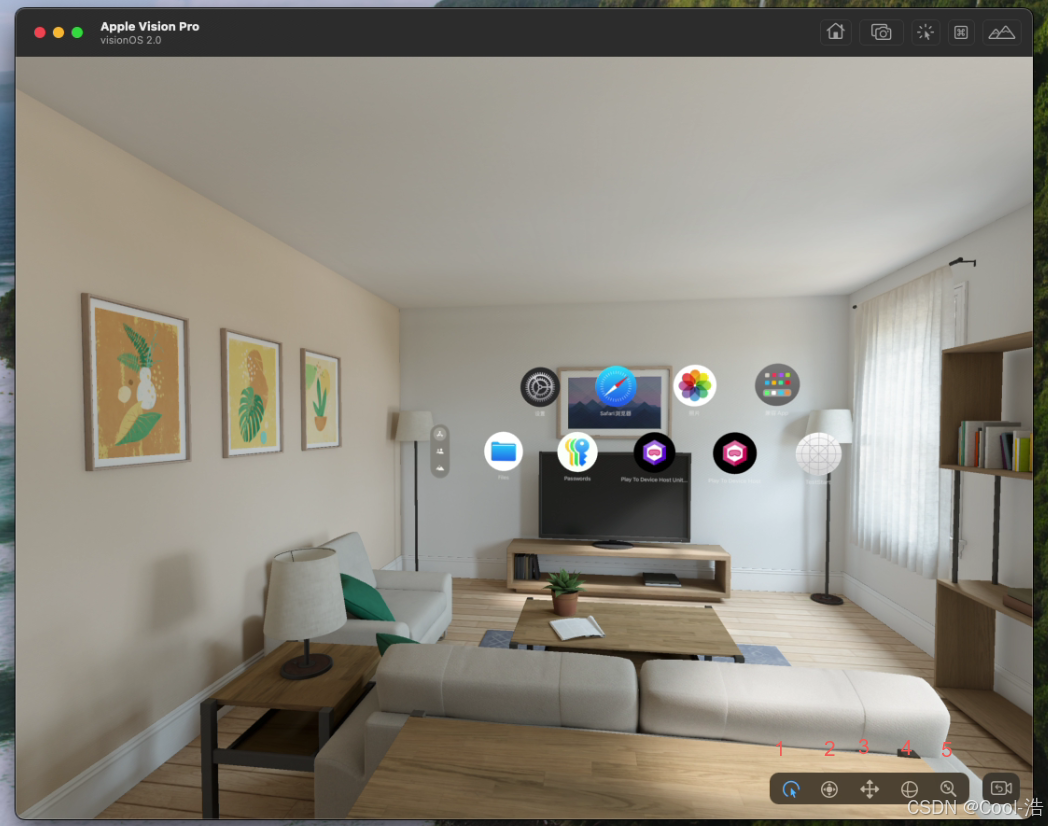教程视频
Apple VisionPro Simulator 模拟器使用教程
Unity Vision Pro 中文课堂教程地址:
Unity3D Vision Pro 开发教程【保姆级】 | Unity 中文课堂
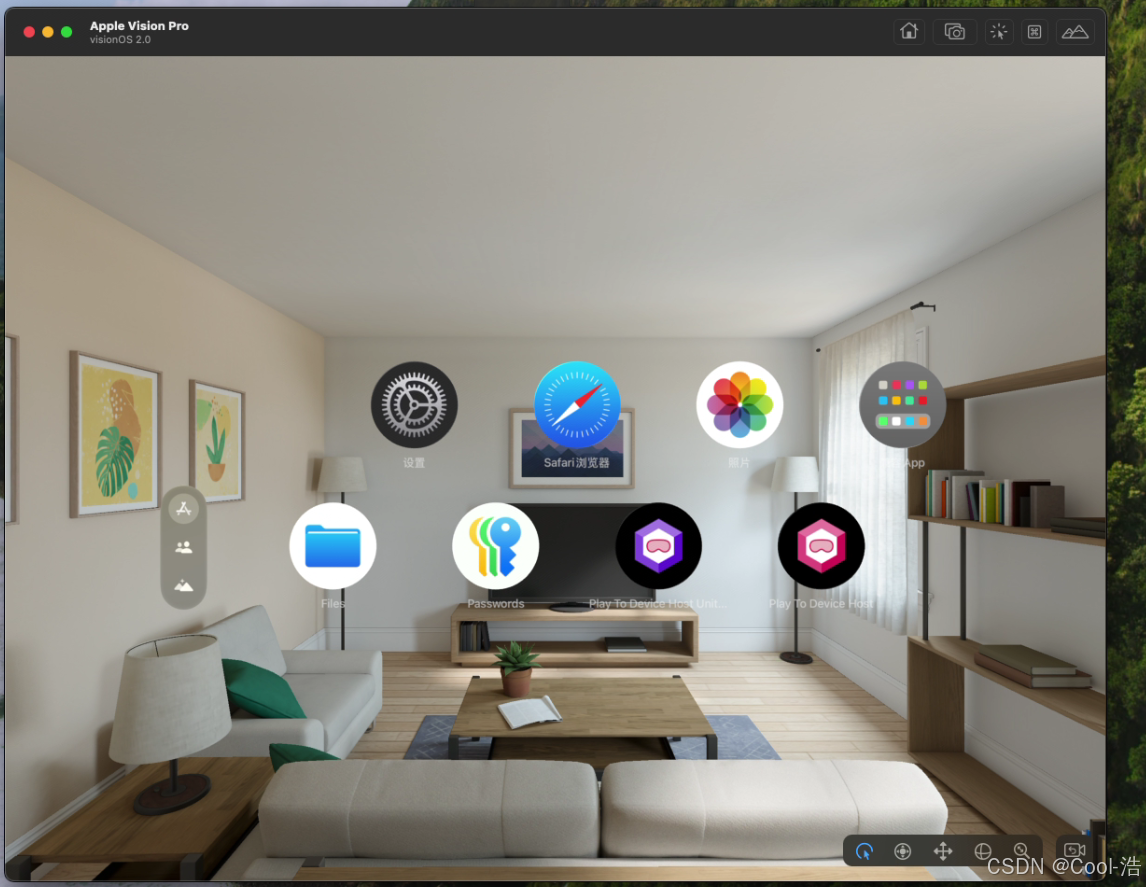
VsionOS Simulator 简介
visionOS Simulator 是一个用于开发和测试 visionOS 应用程序的工具。它模拟 Apple Vision Pro 的运行环境,帮助开发者在没有硬件设备的情况下创建、调试和优化他们的应用程序。VisionOS 是 Apple 针对其混合现实设备 Vision Pro 推出的操作系统,主要支持空间计算和 3D 应用体验。模拟器通常与 Xcode 集成使用。
作用:
-
应用开发:开发者可以在没有设备的情况下创建和测试 VisionOS 应用。
-
界面调试:模拟不同的界面布局、交互和视图,以确保应用在 Vision Pro 上的可视化效果和操作体验。
-
手势测试:尽管真实设备上有复杂的手势识别系统,开发者也可以在模拟器中测试基础手势操作。
-
性能优化:模拟器可以用于检查应用的性能表现,查看资源使用情况,进行代码优化。
使用方法:
-
安装 Xcode:确保你已经安装了最新版本的 Xcode(通常是在 beta 阶段的版本)。
-
选择模拟器:在 Xcode 中打开你的 visionOS 项目,点击工具栏中的模拟器选择器,选择 Vision Pro 设备作为模拟目标。
-
运行项目:点击"运行"(Run)按钮,Xcode 会自动启动 visionOS 模拟器并运行你的应用。
-
调试功能:你可以使用 Xcode 提供的调试工具,如断点、日志、内存管理等,来调试你的应用。
-
模拟手势:虽然模拟器不能完全复制 Vision Pro 的所有手势操作,但可以通过鼠标、键盘等输入设备来模拟一些基本的交互方式。
通过 visionOS Simulator,开发者可以大大减少对真实设备的依赖,在早期开发阶段快速迭代应用并进行广泛的测试。
打开方式
方法一
Xcode->Open Developer Tool->Simulator
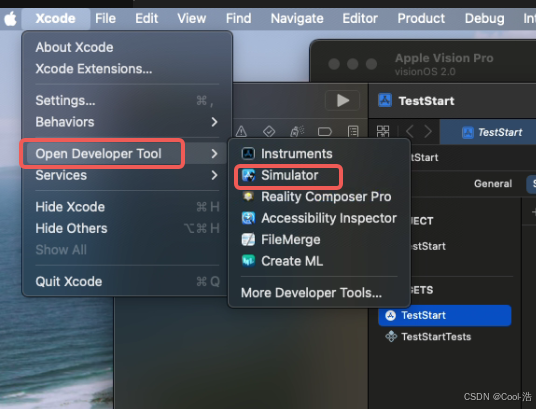
方法二
固定到导航栏,然后从Devive 中选择要使用的版本
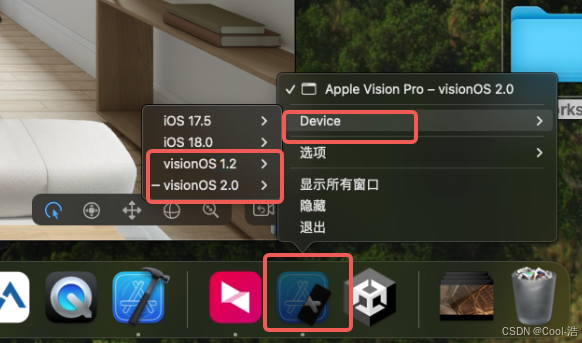
方法三
- 应用程序->Xcode->显示包内容
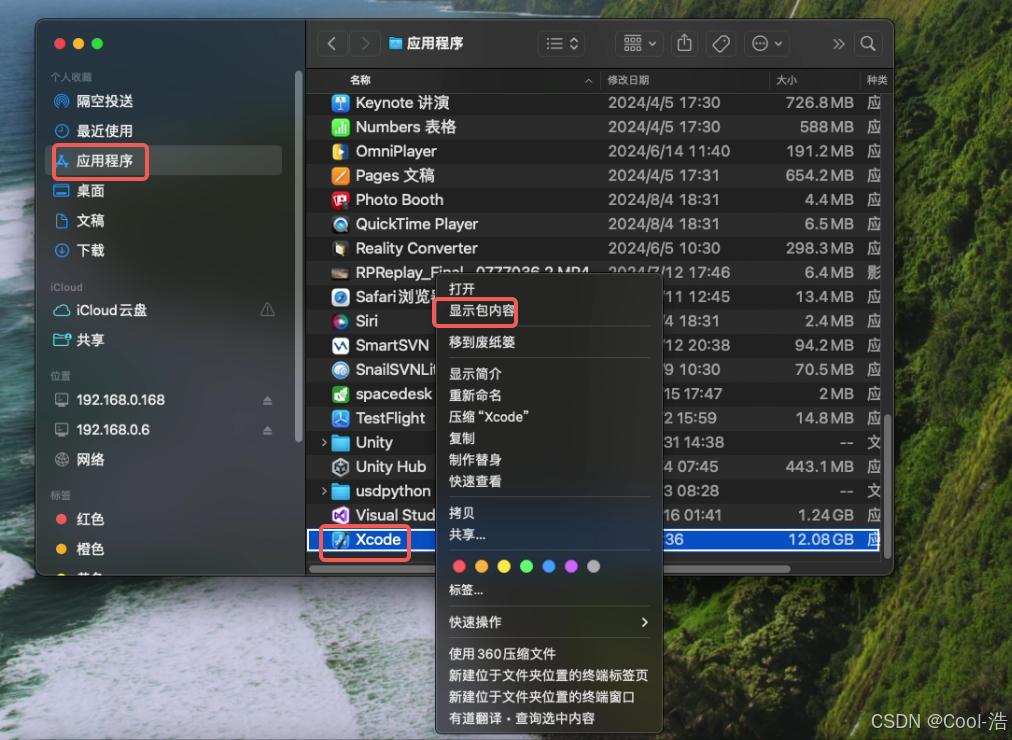
- 应用程序->Xcode->Contents -> Developer->Applications
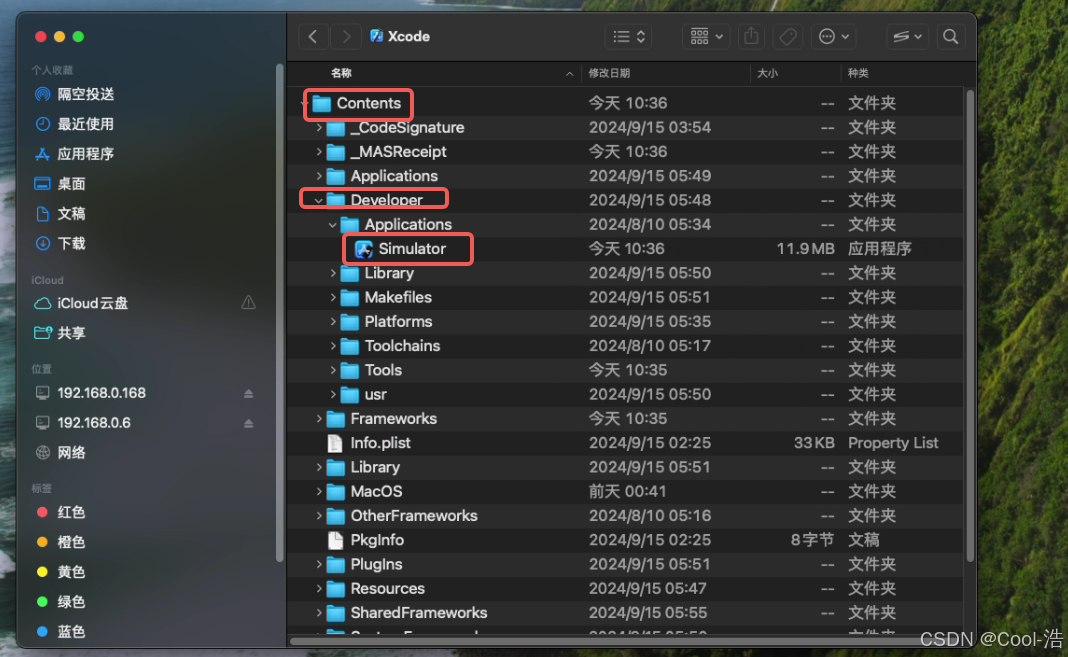
- 拖至桌面快捷键

Xcode发布包到模拟器
在设备一栏选择要发布模拟器的版本,进行发布
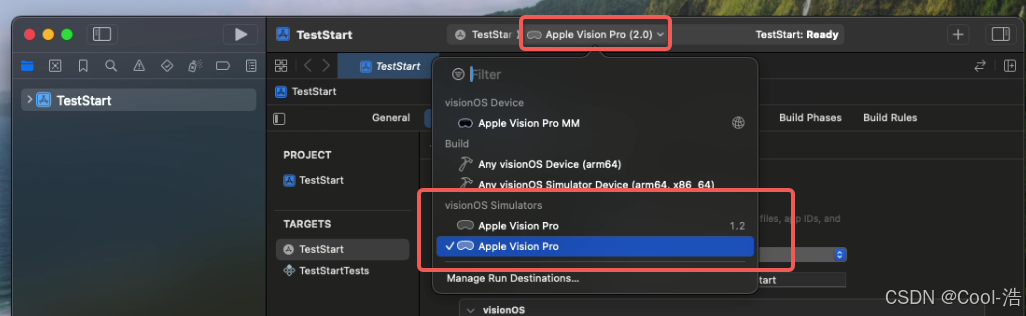
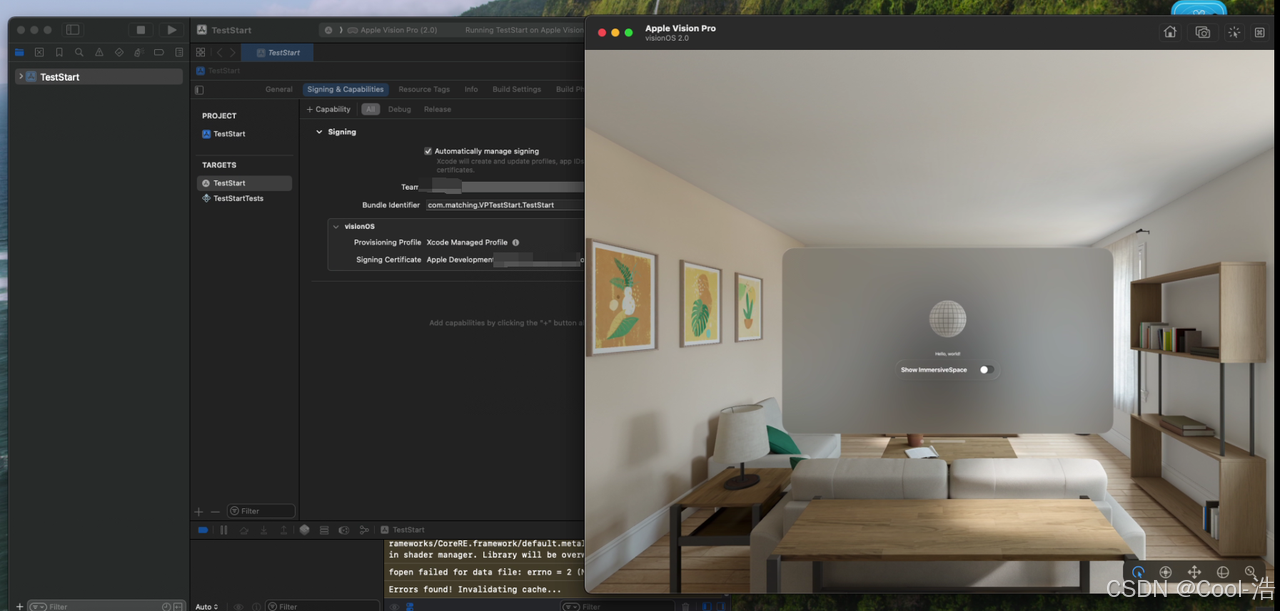
Unity发布Xcode到模拟器测试需要选择 Target SDK->Simulator SDK
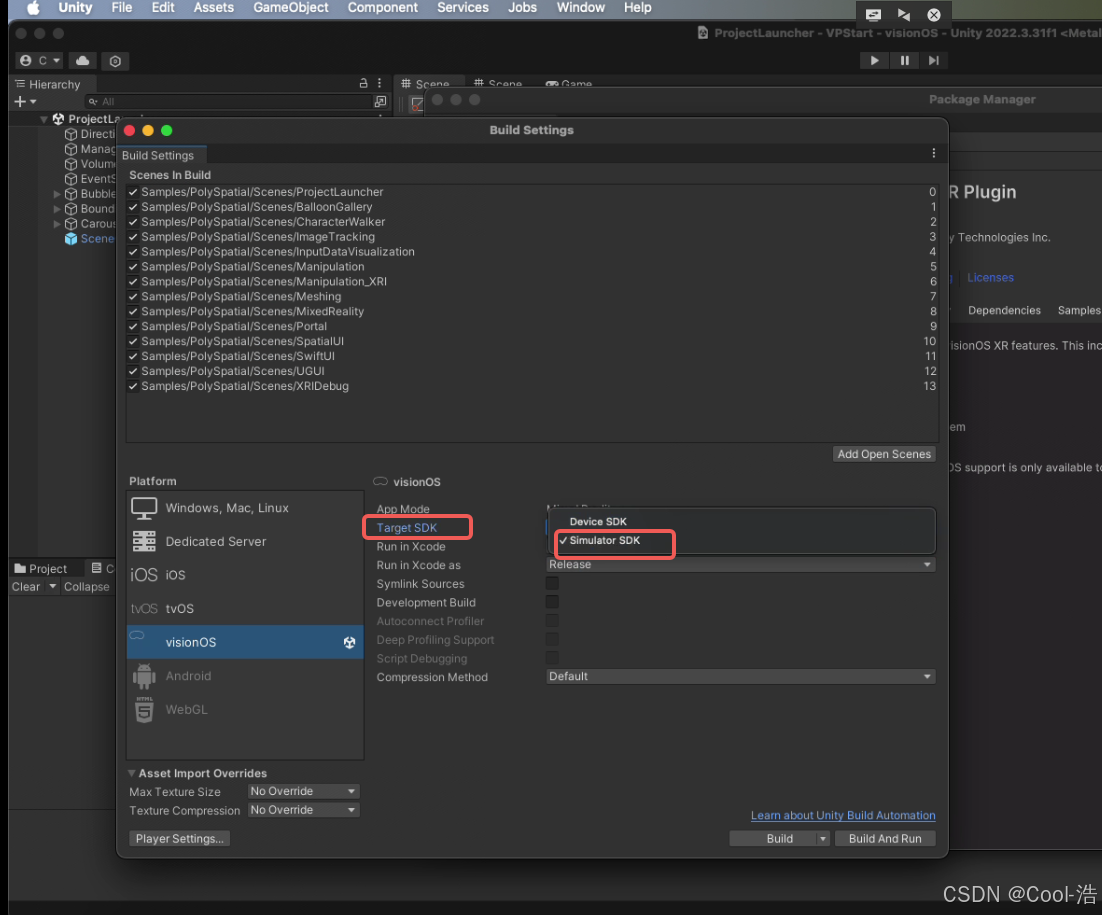
操作方式
切换环境
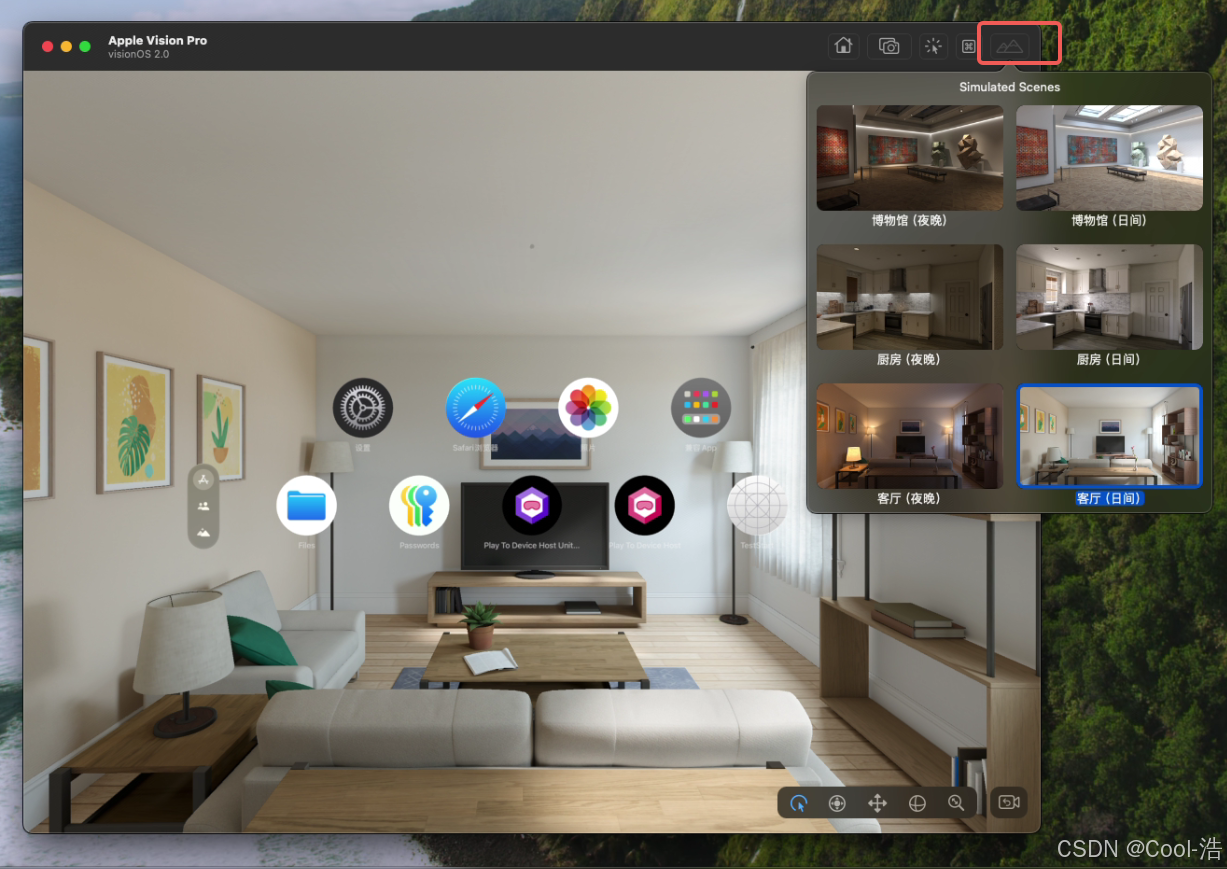
回到主页
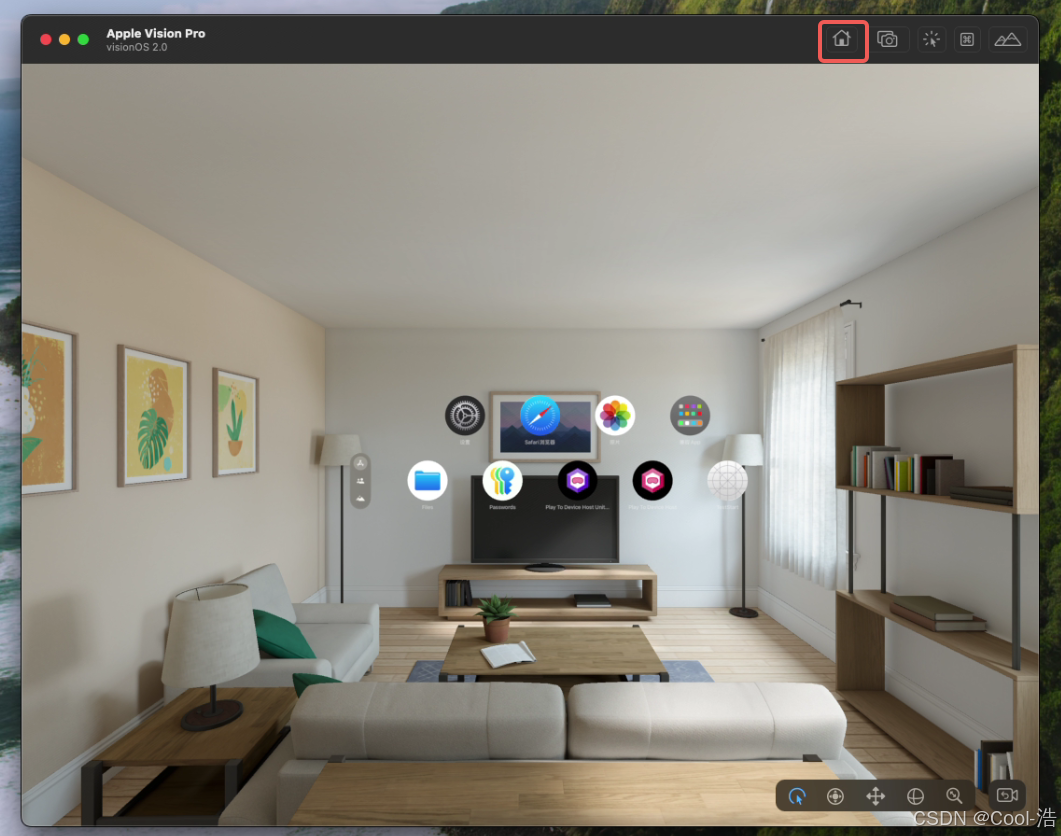
鼠标左键控制方式
1点击 2 旋转 3平移 4旋转 5缩放远近